Webサイトでアクセス解析を行う場合、 Google Analytics を導入することが一般的ですね。
Next.jsで作成したサイトにもGoogle Analyticsを導入することができますが、一般的な方法とは少し異なります。
そこでこの記事では、Next.jsのApp Routerで、Google Analytics 4を導入する方法を紹介します。
開発環境のバージョン
当記事で紹介する方法は、以下のバージョンで動作確認を行っています。
検証環境のバージョン情報
Next.jsはバージョン14系で、App Routerを使用しています。
また、すでにNext.jsでプロジェクトを作成済み、Google Analytics 4のトラッキングIDを取得済みという前提で進めます。
バージョンが異なると当記事で紹介している通りに動作しない可能性があるので、ご注意ください。
Next.jsでGoogle Analytics 4を導入する方法
ここからは、実際のGoogle Analytics 4の導入方法を説明していきます。
- Next.js公式のパッケージをインストールする
- layout.jsにGoogle Analyticsのコンポーネントを追加する
- 環境変数を設定する
1. Next.js公式のパッケージをインストールする
まずは、Google Analytics 4を導入するために必要な、@next/third-parties というパッケージをインストールします。
npm install @next/third-parties@latest
このパッケージは、Google Analyticsだけでなく、Google Tag ManagerやGoogle Mapsの埋め込みにも使用できる便利なパッケージです。
2. layout.jsにGoogle Analyticsのコンポーネントを追加する
続いては、GoogleAnalyticsコンポーネントを読み込み、layout.jsに追加します。
まずは基本的なlayout.jsのコードを確認しましょう。
export default function RootLayout({ children }) {
return (
<html lang="ja">
<body>{children}</body>
</html>
);
}
ここでは例のため最低限の要素のみ記載していますが、プロジェクトによっては違った構造になっているかもしれません。
次に、完成形のコードを見てみましょう。
import { GoogleAnalytics } from "@next/third-parties/google";
export default function RootLayout({ children }) {
const gaId = process.env.NEXT_PUBLIC_GOOGLE_ANALYTICS_ID;
return (
<html lang="ja">
<body>
{children}
{gaId && <GoogleAnalytics gaId={gaId} />}
</body>
</html>
);
}
順番に解説していきます。
パッケージからGoogleAnalyticsを読み込む
@next/third-parties/googleにはGoogleAnalyticsというコンポーネントが用意されているので、これをインポートします。
import { GoogleAnalytics } from "@next/third-parties/google";
環境変数の値を取得する
Google AnalyticsのトラッキングIDは、環境変数に設定しておきます。
const gaId = process.env.NEXT_PUBLIC_GOOGLE_ANALYTICS_ID;
この時、ローカルの開発環境ではではアクセス解析が行われないようにするため、.env.localファイルにはGoogle AnalyticsのトラッキングIDを設定しないようにしましょう。
そうすることで、開発環境ではgaIdはundefinedとなり、Google Analyticsのコンポーネントが読み込まれないようになります。
GoogleAnalyticsコンポーネントを追加する
次に、lyaout.jsにGoogleAnalyticsコンポーネントを追加します。
追加する場所は公式のドキュメント通り、</body>の直前に追加します。
<body>
{children}
{gaId && <GoogleAnalytics gaId={gaId} />}
</body>
この時、gaIdがtrueの場合、つまり環境変数に値が設定されている場合のみ、コンポーネントを読み込むようにします。
こうすることで、開発環境ではGoogle Analyticsのコードが読み込まれなくなります。
3. 環境変数を設定する
最後に、お使いのホスティングサービスにて環境変数を設定します。
ここでは、 Vercel を例に説明しますが、他のホスティングサービスでも同様の手順で設定できます。
まずVercelの管理画面からプロジェクトを選択し、[Settings] → [Environment Variables]のページを開きます。
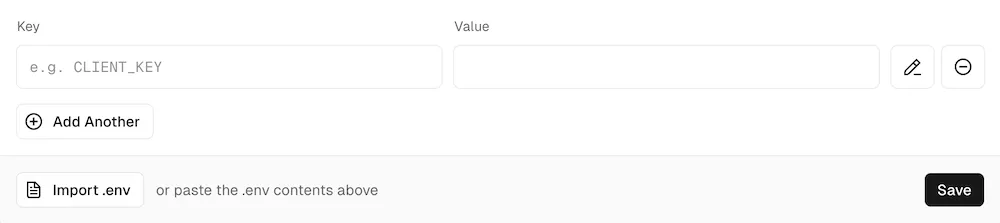
すると上記のような入力欄が表示されるので、
- key:
NEXT_PUBLIC_GOOGLE_ANALYTICS_ID - value:
G-で始まるGoogle AnalyticsのトラッキングID
をそれぞれ入力し、[Save]で保存してください。
これで環境変数を設定する作業は完了です。
あとはビルドを行い、サイトを公開すればGoogle Analytics 4の導入が完了します。
ページを表示してソースコードを確認すると、Google Analyticsのコードが挿入されていることが確認できるはずです。

以上で、Google Analytics 4の導入方法は終わりです。
まとめ:Next.js 14(App Router)にGoogle Analytics 4を導入する方法
今回は、Next.jsのApp RouterでGoogle Analytics 4を導入する方法を紹介しました。
公式のパッケージを使用することで、簡単に実装することができますね。
Next.jsでGoogle Analyticsを導入しようと考えている方の参考になれば幸いです。
